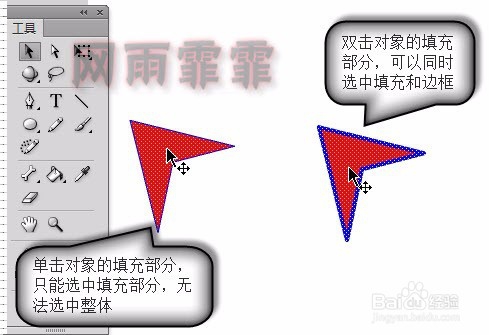flashCS6系列教程-4-绘制方形和圆形
1、首先新建一个flash文档【文件>新建>ActionScript 3.0】
本节课对于AS的版本号没有特殊要求,所以,建立AS2的文档也可以
2、绘制长方形和正方形
<1>在工具箱内的 区域2(详见本教程第2课 )内找到 矩形工具【快捷键R】
这个工具就是用于绘制长方形的
单击这个矩形工具后,看下图:
我们在工具箱的 区域5 和 属性面板中可以发现,边框色和填充色 是同步的
你可以在两者中任何一个内进行设置,我这里边框色是蓝色,填充色是红色
在舞台上按下并拖动鼠标,就可以绘制出一个长方形了。
<2>如果要绘制正方形,仅需按住Shift键不放 再拖动鼠标即可
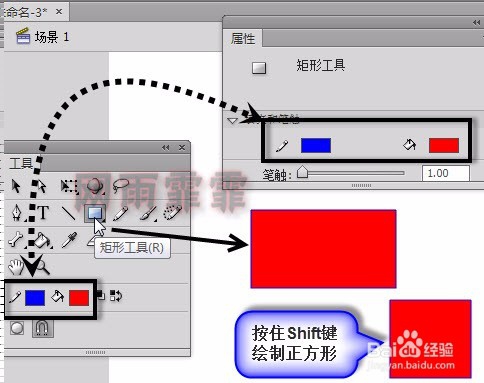
3、绘制椭圆形和圆形
椭圆工具和矩形工具是被组合在一起的,默认状况下看不到椭圆工具。
想要找到椭圆工具,有三种方法:
<1>单击矩形工具之后,再单击一下矩形工具,将会出现下拉列表,列表中有椭圆工具(看下图)
也就是说,需要连续单击两次矩形工具【不是双击】
<2>直接按住矩形工具不放 超过2秒,也会出现下拉列表(效果和<1>一模一样)
<3>直接使用椭圆工具的快捷键O ,可以非常迅速的切换到椭圆工具
然后,和矩形工具完全一样的道理,在舞台上绘制一个椭圆和正圆试试看吧
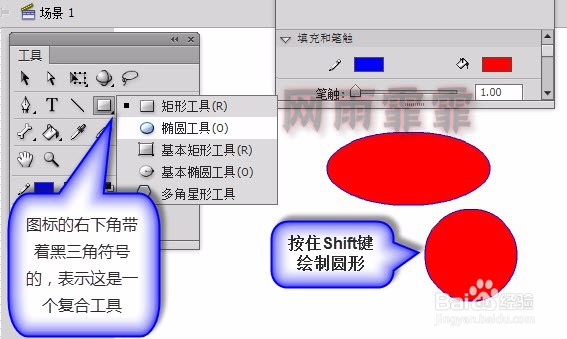
4、拓展说明
我们可以根据上节课所学的知识,配合 选择工具(快捷键V)对绘制好的长方形和圆形进行变形【配合Alt键 或直接变形】。
试试看,能不能做出类似下图模样的图形来(左边两列通过矩形变化而来,右边两列通过圆形变化而来)
这里,为了紧凑,我将四个图形放在了一起。实际操作的时候,彼此间隔的距离比较远【防止互相影响】,那么,如果要移动图形,必须注意一个细节:
我们使用选择工具,选中对象之后,才可以移动对象。千万不能没有选中对象就直接移动对象!否则你会发现你移动不了对象,反而是在更改对象的外观!
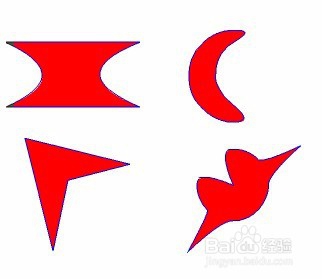
5、还有一个细节要注意:我们这里绘制的图形都是带有边框的,如果你用选择工具单击对象,只能选中对象的填充区域(边框没有被选中),那么接下来的移动操作也只能移动填充区域。
如何才能同时选中边框和填充呢?有3种方法:
<1>推荐这种方法:在对象的填充区域双击鼠标
<2>使用“框选”的方法进行选择
<3>超级不推荐本方法:按住Shift键不放,逐一单击填充区域和边框区域,由于边框区域被分割成多个部分,所以要挨个单击